4-5使用电子表格处理调查问卷数据
- 格式:pptx
- 大小:10.00 MB
- 文档页数:31
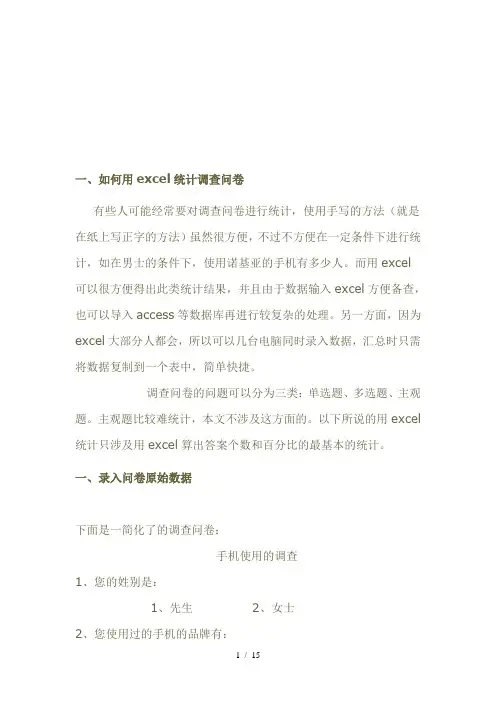
一、如何用excel统计调查问卷有些人可能经常要对调查问卷进行统计,使用手写的方法(就是在纸上写正字的方法)虽然很方便,不过不方便在一定条件下进行统计,如在男士的条件下,使用诺基亚的手机有多少人。
而用excel可以很方便得出此类统计结果,并且由于数据输入excel方便备查,也可以导入access等数据库再进行较复杂的处理。
另一方面,因为excel大部分人都会,所以可以几台电脑同时录入数据,汇总时只需将数据复制到一个表中,简单快捷。
调查问卷的问题可以分为三类:单选题、多选题、主观题。
主观题比较难统计,本文不涉及这方面的。
以下所说的用excel 统计只涉及用excel算出答案个数和百分比的最基本的统计。
一、录入问卷原始数据下面是一简化了的调查问卷:手机使用的调查1、您的姓别是:1、先生2、女士2、您使用过的手机的品牌有:1、诺基亚2、摩托罗拉3、索爱4、三星5、联想6、其他假设问卷有10份。
录入数据如下图:在此,有几个要注意的问题:1、录入数据前要对每张问卷进行编号,方便录入后问卷答案的备查,也方便对数据排序后返回到原始录入的状态。
2、录入时将问题的答案如ABCD等替换为1234,如上图。
毕竟录入数字比录字母要快得多。
因此在设计问卷时可考虑将问题的选项设为1234,避免录入时头脑将字母转化为数字时出现错误。
3、单选和多选题每道题的答案均只用一个单元格,这也是为了方便录入。
多选题的答案当然也可以分开,不过会影响录入速度,分开则会方便以后使用其他软件对数据进行处理。
4、如上图,将第一行冻结起来,使问卷数多时,录入时依然可看到各个字段名,减少出错。
(冻结的方法:选中要冻结行下边一行和要冻结列右边一列的那个单元格,再从菜单里点窗口--冻结窗格就可以了!如要冻结第一行,只要点中A2单元格,然后菜单,冻结窗格)5、统计区暂时放在问卷原始数据的下面。
6、数据录入的两种方法。
一是直接在单元格中输入,左手方向键,右手小键盘。
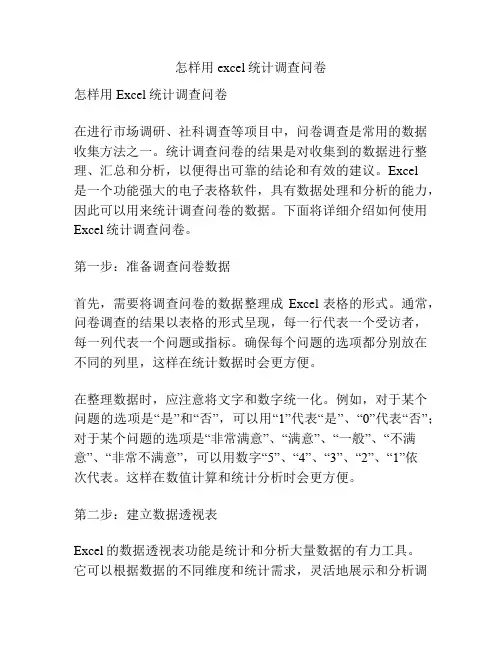
怎样用excel统计调查问卷怎样用Excel统计调查问卷在进行市场调研、社科调查等项目中,问卷调查是常用的数据收集方法之一。
统计调查问卷的结果是对收集到的数据进行整理、汇总和分析,以便得出可靠的结论和有效的建议。
Excel是一个功能强大的电子表格软件,具有数据处理和分析的能力,因此可以用来统计调查问卷的数据。
下面将详细介绍如何使用Excel统计调查问卷。
第一步:准备调查问卷数据首先,需要将调查问卷的数据整理成Excel表格的形式。
通常,问卷调查的结果以表格的形式呈现,每一行代表一个受访者,每一列代表一个问题或指标。
确保每个问题的选项都分别放在不同的列里,这样在统计数据时会更方便。
在整理数据时,应注意将文字和数字统一化。
例如,对于某个问题的选项是“是”和“否”,可以用“1”代表“是”、“0”代表“否”;对于某个问题的选项是“非常满意”、“满意”、“一般”、“不满意”、“非常不满意”,可以用数字“5”、“4”、“3”、“2”、“1”依次代表。
这样在数值计算和统计分析时会更方便。
第二步:建立数据透视表Excel的数据透视表功能是统计和分析大量数据的有力工具。
它可以根据数据的不同维度和统计需求,灵活地展示和分析调查问卷的结果。
建立数据透视表的步骤如下:1. 选中整个数据区域,包括所有问题和受访者的数据。
2. 点击“插入”选项卡中的“数据透视表”按钮。
3. 在弹出的对话框中,选择“选定范围”选项,并输入数据的范围。
4. 在“目标位置”选项中选择新工作表,然后点击“确定”。
5. 将要统计和分析的问题拖动到“行标签”栏中,对应的选项拖动到“列标签”栏中。
如果需要对某个问题的选项进行计数或求和,可以将该问题再次拖动到“值”栏中,并设置合适的统计方法。
6. 根据需要,可以设置数据透视表的样式、布局和排序方式,以便更好地展现数据。
数据透视表能够综合分析调查问卷的结果,可以统计和比较不同问题和选项的出现频率、占比、平均值等指标。
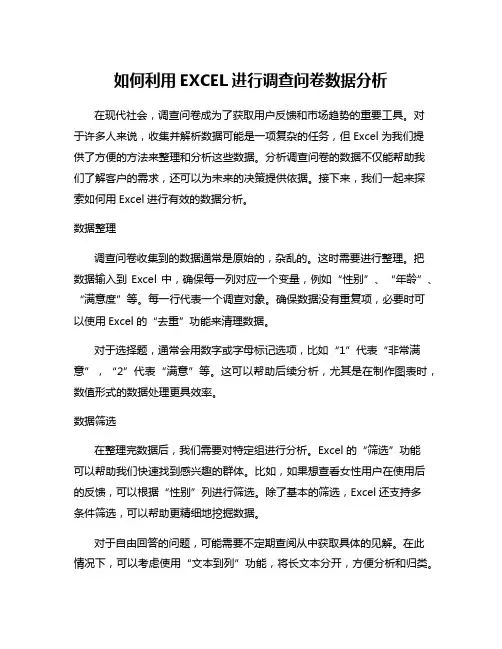
如何利用EXCEL进行调查问卷数据分析在现代社会,调查问卷成为了获取用户反馈和市场趋势的重要工具。
对于许多人来说,收集并解析数据可能是一项复杂的任务,但Excel为我们提供了方便的方法来整理和分析这些数据。
分析调查问卷的数据不仅能帮助我们了解客户的需求,还可以为未来的决策提供依据。
接下来,我们一起来探索如何用Excel进行有效的数据分析。
数据整理调查问卷收集到的数据通常是原始的,杂乱的。
这时需要进行整理。
把数据输入到Excel中,确保每一列对应一个变量,例如“性别”、“年龄”、“满意度”等。
每一行代表一个调查对象。
确保数据没有重复项,必要时可以使用Excel的“去重”功能来清理数据。
对于选择题,通常会用数字或字母标记选项,比如“1”代表“非常满意”,“2”代表“满意”等。
这可以帮助后续分析,尤其是在制作图表时,数值形式的数据处理更具效率。
数据筛选在整理完数据后,我们需要对特定组进行分析。
Excel的“筛选”功能可以帮助我们快速找到感兴趣的群体。
比如,如果想查看女性用户在使用后的反馈,可以根据“性别”列进行筛选。
除了基本的筛选,Excel还支持多条件筛选,可以帮助更精细地挖掘数据。
对于自由回答的问题,可能需要不定期查阅从中获取具体的见解。
在此情况下,可以考虑使用“文本到列”功能,将长文本分开,方便分析和归类。
数据分析工具Excel提供了丰富的数据分析工具,可以帮助用户从数据中提取有价值的信息。
“数据透视表”是其中一项强大的工具,可以将大量数据汇总成易于理解的格式。
通过数据透视表,可以快速查看不同群体的不同反馈。
例如,可以通过性别和年龄段来比较不同用户群体的满意度。
除了数据透视表外,Excel还提供了一系列的统计分析功能,比如平均值、标准差、众数等,都可以用来衡量用户的倾向。
在调查问卷中,计算平均值可以让我们快速了解大多数用户的反馈。
而标准差则可以反映意见的分散程度。
数据可视化可视化是分析数据的重要一环。
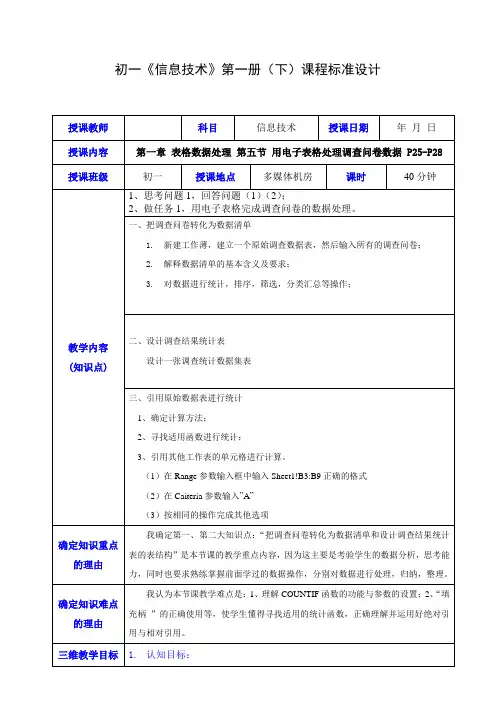

怎样用excel统计调查问卷(doc 7页)如何用excel统计调查问卷有些人可能经常要对调查问卷进行统计,使用手写的方法〔确实是在纸上写正字的方法〕尽管专门方便,只是不方便在一定条件下进行统计,如在男士的条件下,使用诺基亚的手机有多少人。
而用excel 能够专门方便得出此类统计结果,同时由于数据输入excel方便备查,也能够导入access等数据库再进行较复杂的处理。
另一方面,因为excel大部分人都会,因此能够几台电脑同时录入数据,汇总时只需将数据复制到一个表中,简单快捷。
调查问卷的问题能够分为三类:单项选择题、多项选择题、主观题。
主观题比较难统计,本文不涉及这方面的。
以下所说的用excel统计只涉及用excel算出答案个数和百分比的最差不多的统计。
一、录入问卷原始数据下面是一简化了的调查问卷:手机使用的调查1、您的姓别是:1、先生2、女士2、您使用过的手机的品牌有:1、诺基亚2、摩托罗拉3、索爱4、三星5、联想6、其他假设问卷有10份。
录入数据如以下图:在此,有几个要注意的问题:1、录入数据前要对每张问卷进行编号,方便录入后问卷答案的备查,也方便对数据排序后返回到原始录入的状态。
2、录入时将问题的答案如ABCD等替换为1234,如上图。
如何说录入数字比录字母要快得多。
因此在设计问卷时可考虑将问题的选项设为1234,幸免录入时头脑将字母转化为数字时显现错误。
3、单项选择和多项选择题每道题的答案均只用一个单元格,这也是为了方便录入。
多项选择题的答案因此也能够分开,只是会阻碍录入速度,分开那么会方便以后使用其他软件对数据进行处理。
4、如上图,将第一行冻结起来,使问卷数多时,录入时依旧可看到各个字段名,减少出错。
〔冻结的方法:选中要冻结行下边一行和要冻结列右边一列的那个单元格,再从菜单里点窗口--冻结窗格就能够了!如要冻结第一行,只要点中A2单元格,然后菜单,冻结窗格〕5、统计区临时放在问卷原始数据的下面。
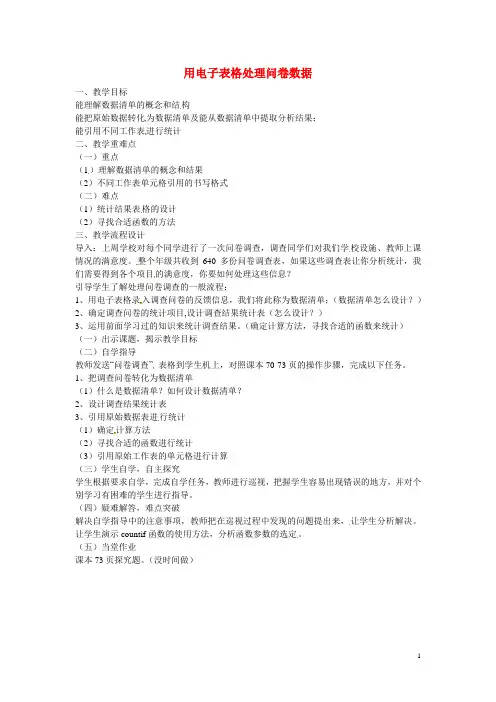
用电子表格处理问卷数据一、教学目标能理解数据清单的概念和结构能把原始数据转化为数据清单及能从数据清单中提取分析结果;能引用不同工作表进行统计二、教学重难点(一)重点(1)理解数据清单的概念和结果(2)不同工作表单元格引用的书写格式(二)难点(1)统计结果表格的设计(2)寻找合适函数的方法三、教学流程设计导入:上周学校对每个同学进行了一次问卷调查,调查同学们对我们学校设施、教师上课情况的满意度。
整个年级共收到640多份问卷调查表,如果这些调查表让你分析统计,我们需要得到各个项目的满意度,你要如何处理这些信息?引导学生了解处理问卷调查的一般流程:1、用电子表格录入调查问卷的反馈信息,我们将此称为数据清单;(数据清单怎么设计?)2、确定调查问卷的统计项目,设计调查结果统计表(怎么设计?)3、运用前面学习过的知识来统计调查结果。
(确定计算方法,寻找合适的函数来统计)(一)出示课题,揭示教学目标(二)自学指导教师发送“问卷调查”表格到学生机上,对照课本70-73页的操作步骤,完成以下任务。
1、把调查问卷转化为数据清单(1)什么是数据清单?如何设计数据清单?2、设计调查结果统计表3、引用原始数据表进行统计(1)确定计算方法(2)寻找合适的函数进行统计(3)引用原始工作表的单元格进行计算(三)学生自学,自主探究学生根据要求自学,完成自学任务,教师进行巡视,把握学生容易出现错误的地方,并对个别学习有困难的学生进行指导。
(四)疑难解答,难点突破解决自学指导中的注意事项,教师把在巡视过程中发现的问题提出来,让学生分析解决。
让学生演示countif函数的使用方法,分析函数参数的选定。
(五)当堂作业课本73页探究题。
(没时间做)1。
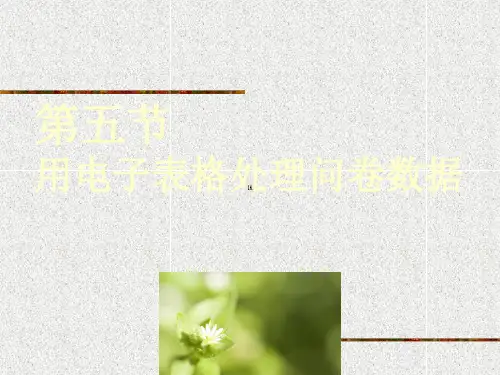
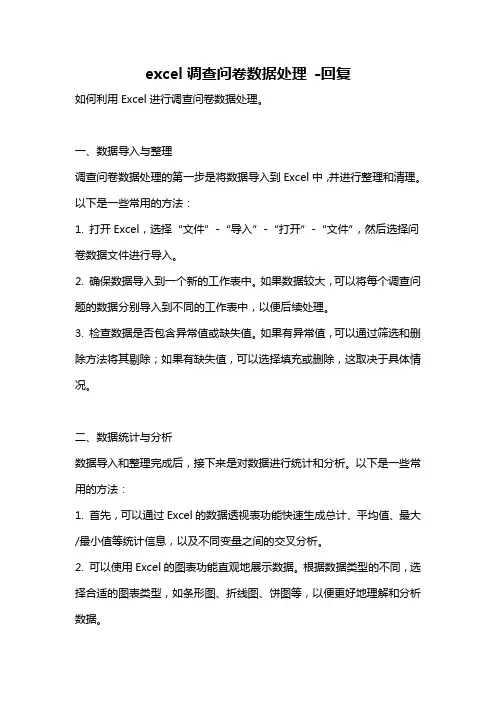
excel调查问卷数据处理-回复如何利用Excel进行调查问卷数据处理。
一、数据导入与整理调查问卷数据处理的第一步是将数据导入到Excel中,并进行整理和清理。
以下是一些常用的方法:1. 打开Excel,选择“文件”-“导入”-“打开”-“文件”,然后选择问卷数据文件进行导入。
2. 确保数据导入到一个新的工作表中。
如果数据较大,可以将每个调查问题的数据分别导入到不同的工作表中,以便后续处理。
3. 检查数据是否包含异常值或缺失值。
如果有异常值,可以通过筛选和删除方法将其剔除;如果有缺失值,可以选择填充或删除,这取决于具体情况。
二、数据统计与分析数据导入和整理完成后,接下来是对数据进行统计和分析。
以下是一些常用的方法:1. 首先,可以通过Excel的数据透视表功能快速生成总计、平均值、最大/最小值等统计信息,以及不同变量之间的交叉分析。
2. 可以使用Excel的图表功能直观地展示数据。
根据数据类型的不同,选择合适的图表类型,如条形图、折线图、饼图等,以便更好地理解和分析数据。
3. 可以使用Excel的公式功能计算出一些特定的统计指标,如标准差、相关系数、占比等,以便深入研究数据。
4. 如果需要进行更复杂的分析,例如回归分析、因子分析、聚类分析等,可以使用Excel的插件或者利用Excel与其他统计软件的结合,完成更高级的数据分析。
三、数据可视化与呈现为了更好地传达分析结果,需要将数据进行可视化和呈现。
以下是一些常用的方法:1. 使用Excel的图表功能创建具有丰富视觉效果的图表。
通过调整图表的颜色、字体、标题、图例等,使其更加美观和易读。
2. 在图表中添加标签和注释,以帮助读者更好地理解和解读数据。
3. 使用Excel的条件格式功能,将数据按照一定的规则进行颜色标记,突出显示重要的信息和趋势。
4. 利用Excel的功能,将分析结果一键导出为PPT、Word或PDF等其他格式,以便在报告、演示或分享中使用。
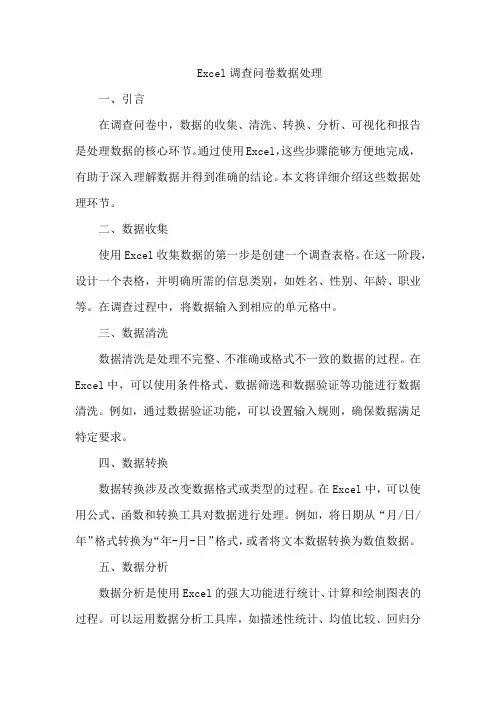
Excel调查问卷数据处理一、引言在调查问卷中,数据的收集、清洗、转换、分析、可视化和报告是处理数据的核心环节。
通过使用Excel,这些步骤能够方便地完成,有助于深入理解数据并得到准确的结论。
本文将详细介绍这些数据处理环节。
二、数据收集使用Excel收集数据的第一步是创建一个调查表格。
在这一阶段,设计一个表格,并明确所需的信息类别,如姓名、性别、年龄、职业等。
在调查过程中,将数据输入到相应的单元格中。
三、数据清洗数据清洗是处理不完整、不准确或格式不一致的数据的过程。
在Excel中,可以使用条件格式、数据筛选和数据验证等功能进行数据清洗。
例如,通过数据验证功能,可以设置输入规则,确保数据满足特定要求。
四、数据转换数据转换涉及改变数据格式或类型的过程。
在Excel中,可以使用公式、函数和转换工具对数据进行处理。
例如,将日期从“月/日/年”格式转换为“年-月-日”格式,或者将文本数据转换为数值数据。
五、数据分析数据分析是使用Excel的强大功能进行统计、计算和绘制图表的过程。
可以运用数据分析工具库,如描述性统计、均值比较、回归分析和假设检验等工具进行分析。
还可以使用图表功能,如柱状图、折线图和饼图等来直观展示数据。
六、数据可视化数据可视化是通过图形和图表展示数据的过程。
在Excel中,可以使用图表工具创建各种类型的图表,如条形图、饼图和散点图等。
通过调整图表的颜色、样式和元素,可以使数据更加易于理解和吸引人。
七、数据分析报告数据分析报告是将数据处理和分析的结果整理成一份书面报告的过程。
在Excel中,可以使用表格、图表和注释等功能来创建报告。
报告应清晰地呈现数据分析的发现和建议,以便决策者和其他利益相关者能够理解并采取行动。
八、数据导出与分享最后,将处理后的数据导出为其他应用程序或平台可用的格式,如CSV或PDF等。
通过共享文件或使用云存储服务,可以方便地将数据分享给其他人员或团队进行进一步分析或讨论。
![[精选]如何用excel统计调查问卷资料](https://uimg.taocdn.com/62da41dd102de2bd97058825.webp)
如何用excel统计调查问卷有些人可能经常要对调查问卷进行统计,使用手写的方法(就是在纸上写正字的方法)虽然很方便,不过不方便在一定条件下进行统计,如在男士的条件下,使用诺基亚的手机有多少人。
而用excel可以很方便得出此类统计结果,并且由于数据输入excel方便备查,也可以导入access等数据库再进行较复杂的处理。
另一方面,因为excel大部分人都会,所以可以几台电脑同时录入数据,汇总时只需将数据复制到一个表中,简单快捷。
调查问卷的问题可以分为三类:单选题、多选题、主观题。
主观题比较难统计,本文不涉及这方面的。
以下所说的用excel统计只涉及用excel算出答案个数和百分比的最基本的统计。
一、录入问卷原始数据下面是一简化了的调查问卷:手机使用的调查1、您的性别是:1、先生2、女士2、您使用过的手机的品牌有:1、诺基亚2、摩托罗拉3、索爱4、三星5、联想6、其他假设问卷有10份。
录入数据如下图:在此,有几个要注意的问题:1、录入数据前要对每张问卷进行编号,方便录入后问卷答案的备查,也方便对数据排序后返回到原始录入的状态。
2、录入时将问题的答案如ABCD等替换为1234,如上图。
毕竟录入数字比录字母要快得多。
因此在设计问卷时可考虑将问题的选项设为1234,避免录入时头脑将字母转化为数字时出现错误。
3、单选和多选题每道题的答案均只用一个单元格,这也是为了方便录入。
多选题的答案当然也可以分开,不过会影响录入速度,分开则会方便以后使用其他软件对数据进行处理。
4、如上图,将第一行冻结起来,使问卷数多时,录入时依然可看到各个字段名,减少出错。
(冻结的方法:选中要冻结行下边一行和要冻结列右边一列的那个单元格,再从菜单里点窗口--冻结窗格就可以了!如要冻结第一行,只要点中A2单元格,然后菜单,冻结窗格)5、统计区暂时放在问卷原始数据的下面。
6、数据录入的两种方法。
一是直接在单元格中输入,左手方向键,右手小键盘。
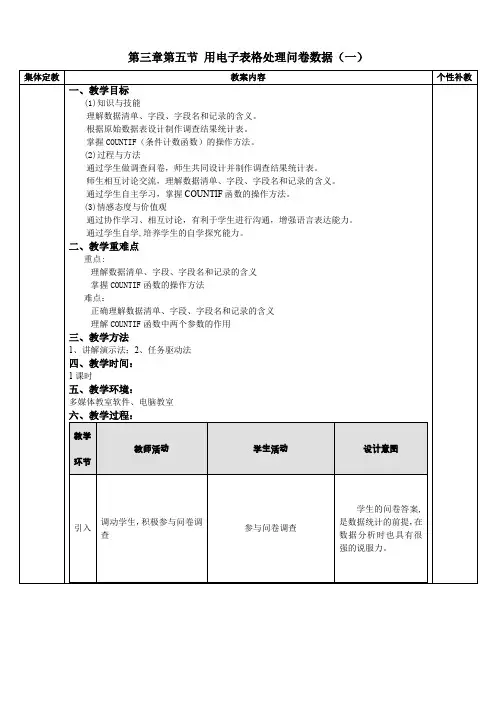
如何用excel统计调查问卷有些人可能经常要对调查问卷进行统计,使用手写的方法(很方便,不过不方便在一定条件下进行统计,如在男士的条件下,使用诺基亚的手机有多少人。
而统计结果,并且由于数据输入excel方便备查,也可以导入access等数据库再进行较复杂的处理人都会,所以可以几台电脑同时录入数据,汇总时只需将数据复制到一个表中,简单快捷。
调查问卷的问题可以分为三类:单选题、多选题、主观题。
这方面的。
以下所说的用excel统计只涉及用excel算出答案个数和百分比的最基本的统计。
一、录入问卷原始数据下面是一简化了的调查问卷:手机使用的调查1、您的姓别是:1、先生2、女士2、您使用过的手机的品牌有:1、诺基亚2、摩托罗拉爱 4、三星 5、联想 6、其他假设问卷有10份。
录入数据如下图:在此,有几个要注意的问题:1、录入数据前要对每张问卷进行编号,方便录入后问卷答案的备查,也方便对数据排序后返回到2、录入时将问题的答案如ABCD等替换为1234,如上图。
毕竟录入数字比录字母要快得多。
因此项设为1234,避免录入时头脑将字母转化为数字时出现错误。
3、单选和多选题每道题的答案均只用一个单元格,这也是为了方便录入。
多选题的答案当然也可分开则会方便以后使用其他软件对数据进行处理。
4、如上图,将第一行冻结起来,使问卷数多时,录入时依然可看到各个字段名,减少出错。
(冻行和要冻结列右边一列的那个单元格,再从菜单里点窗口--冻结窗格就可以了!如要冻结第一行,只冻结窗格)5、统计区暂时放在问卷原始数据的下面。
6、数据录入的两种方法。
一是直接在单元格中输入,左手方向键,右手小键盘。
因为问卷的答案较快的速度。
二是使用excel记录单输入,左手Tab键,右手小键盘。
选中数据区域的任意一个单命令,打开“记录单”窗体(如下图),点“新建”即可录入新记录,Tab键向下移动光标,Shi 完成新记录的输入,并自动打开新的录入窗口,方便下条记录的输入。
Excel调查问卷录入在进行调查研究时,问卷是一种常见的数据收集工具。
而Excel是一个功能强大的电子表格软件,可以帮助我们高效地录入、整理和分析问卷数据。
本文将介绍如何在Excel中进行调查问卷的录入,包括创建表格、设置字段、录入数据等方面。
创建Excel表格在开始录入问卷数据之前,首先需要在Excel中创建一个表格来存储数据。
可以按照以下步骤来创建表格:1.打开Excel软件,选择一个空白的工作表;2.在工作表中确定需要的字段,如姓名、性别、年龄、问题1、问题2等;3.分别在工作表的每一列中输入这些字段,并保持每个字段的名称在第一行;4.在第一行下方留出空行,用于录入具体的调查数据。
设置字段格式在录入数据之前,需要为每个字段设置合适的格式,以确保数据的准确性和可分析性。
以下是一些常见的字段格式设置:1.姓名:文本格式,以便录入任意字符;2.性别:可以使用下拉列表来限制输入为“男”或“女”;3.年龄:数字格式,限制输入为数字;4.问题1、问题2等:根据具体问题的答案类型,选择合适的格式,如文本、数字、日期等。
通过设置字段格式,可以提高数据的一致性和可读性,方便后续的数据分析工作。
录入数据一切就绪后,就可以开始录入问卷数据了。
可以按照以下步骤来录入数据:1.逐行逐列地录入每位参与调查者的信息,确保每位参与者的数据都被准确地记录下来;2.注意纠正输入错误,比如拼写错误、格式错误等;3.如果有大量数据需要录入,可以考虑使用Excel的数据填充功能,快速填充重复的数据;4.在录入数据的过程中,可以随时保存工作表,以防数据丢失。
数据分析录入完问卷数据后,就可以进行数据分析工作了。
可以使用Excel提供的各种功能和公式来分析数据,比如数据透视表、图表、筛选等。
通过数据分析,可以发现数据中的规律和趋势,为后续的研究和决策提供支持。
总结:在Excel中进行调查问卷数据录入是一项重要但相对简单的工作。
通过以上步骤,我们可以高效地收集、整理和分析问卷数据,为调查研究提供有力支持。
如何用Excel统计调查问卷随着互联网的发展,调查问卷已经成为了一种常见的数据收集方式。
而对于大量的问卷数据,统计分析是必不可少的。
本文将介绍如何用Excel对调查问卷数据进行统计分析。
第一步:数据整理在统计分析之前,需要先对问卷数据进行整理,包括删除重复数据、筛选有用数据等。
具体步骤如下:1.打开Excel,将收集到的问卷数据粘贴到一个新的工作表中;2.删除重复数据。
选中数据区域,点击“数据”选项卡中的“移除重复项”,根据需要选择要去除重复项的列,点击“确定”按钮;3.筛选有用数据。
根据研究目的和问题,选择要筛选的数据,点击“数据”选项卡中的“筛选”按钮,根据需要进行筛选。
至此,数据整理的工作已完成,我们可以开始进行统计分析。
第二步:数据描述在进行统计分析之前,需要先对数据进行描述。
具体方法如下:1.使用函数进行描述。
例如:求总和、平均值、方差、标准差、众数等。
2.制作图表。
比如直方图、折线图、雷达图、饼图等。
第三步:数据分析在进行了数据整理和描述之后,可以开始进行数据分析。
具体方法如下:1.使用交叉表对数据进行分析。
交叉表可以统计某些变量与其他变量之间的关系。
2.制作箱线图。
箱线图可以用来展示数据的分布情况和异常值。
3.进行假设检验。
通过假设检验来对问题进行验证。
常用的检验有t检验、F检验等。
第四步:数据可视化数据可视化可以更加直观地展示数据分析结果。
可以使用的工具有:1.Excel自带的图表工具。
可以选择不同的图表类型和颜色主题,从而制作出美观、清晰的图表。
2.Python的Matplotlib库。
支持多种类型的图表,可以自定义图表的颜色、字体等属性。
3.R语言中的ggplot2包。
允许用户通过指定图形的组件来自定义图表。
通过以上步骤,我们可以用Excel对调查问卷数据进行统计分析,并制作出美观、清晰的图表。
在使用过程中,需要根据具体问题和数据特点进行调整和完善,从而得到更加准确、可靠的结果。
一、如何用excel统计调查问卷有些人可能经常要对调查问卷进行统计,使用手写的方法(就是在纸上写正字的方法)虽然很方便,不过不方便在一定条件下进行统计,如在男士的条件下,使用诺基亚的手机有多少人。
而用excel可以很方便得出此类统计结果,并且由于数据输入excel方便备查,也可以导入access等数据库再进行较复杂的处理。
另一方面,因为excel大部分人都会,所以可以几台电脑同时录入数据,汇总时只需将数据复制到一个表中,简单快捷。
调查问卷的问题可以分为三类:单选题、多选题、主观题。
主观题比较难统计,本文不涉及这方面的。
以下所说的用excel 统计只涉及用excel算出答案个数和百分比的最基本的统计。
一、录入问卷原始数据下面是一简化了的调查问卷:手机使用的调查1、您的姓别是:1、先生2、女士2、您使用过的手机的品牌有:1、诺基亚2、摩托罗拉3、索爱4、三星5、联想6、其他假设问卷有10份。
录入数据如下图:在此,有几个要注意的问题:1、录入数据前要对每张问卷进行编号,方便录入后问卷答案的备查,也方便对数据排序后返回到原始录入的状态。
2、录入时将问题的答案如ABCD等替换为1234,如上图。
毕竟录入数字比录字母要快得多。
因此在设计问卷时可考虑将问题的选项设为1234,避免录入时头脑将字母转化为数字时出现错误。
3、单选和多选题每道题的答案均只用一个单元格,这也是为了方便录入。
多选题的答案当然也可以分开,不过会影响录入速度,分开则会方便以后使用其他软件对数据进行处理。
4、如上图,将第一行冻结起来,使问卷数多时,录入时依然可看到各个字段名,减少出错。
(冻结的方法:选中要冻结行下边一行和要冻结列右边一列的那个单元格,再从菜单里点窗口--冻结窗格就可以了!如要冻结第一行,只要点中A2单元格,然后菜单,冻结窗格)5、统计区暂时放在问卷原始数据的下面。
6、数据录入的两种方法。
一是直接在单元格中输入,左手方向键,右手小键盘。